Langkah pertama sebelum kita mengkoneksikan Delphi dengan Mysql adalah kita buat terlebih dahulu Database. perhatikan gambar berikut
selanjutnya adalah memulai langkah uintuk koneksi, Silahkan Buka Kontrol Panel pada komputer anda dan perhatuikan gambar dibawah ini
jika telah tampil se[perti gambar diatas maka langkah anda selanjutnya adalah klick administratif tool, maka akan tampil seperti gambar dibawah, selkanjutnya silahkan ajnda pilih ODBC, perhatikan gambar dibawah
selanjutnya pilih ADD, perhatikan gambar ddibawah
selqanjutnya pilih Mysql ODBC, jika pada komputer anda tidak ada mysql odbc seprti gambar dibawah, silahkan ionstalk dulku odbc.
selanjunya silahkan lakukan pengisian sepeti gambar dibawah ini
jika anda talah melakukan pengisian silahkan klick tes cobnection jika tampil seperti gambar dibawah berarti koneksi anda telah berhasil. Dan hanya demikian settingan koneksi ODBC.
selanjutnya silahkan anda buka Delphi kemudian Pilih file > new >dan data module seperti gambar dibawah.
selanjutnya akan tampil seperti gambar dibawah
selanjutnya anda pilih ADO > kemudian anda double klick ADOCocention, dan ADOQuery , perjhatikan gambar dibawah
selanjutnya adalah anda buka Data Acces kemudian double click DataSource
selanjutnya anda klick ADOConction kemudian pada kolom properi anda pilih conection string > kemudian pilih buid > next > kemudian anda pilih nana database yang anda buat dalam settingan ODBC
sebelum anda klic ok silahkan anda klick test conection jika tampil p[esan seperti dibawah berarti koneksi anda berhasil selenjut klick ok untuk keluar
 selanjutnya andapilih connected dan pilih true
selanjutnya andapilih connected dan pilih true

selanjunya pada konected anda pilih ADOConection dan pada active pilih true seperti gambar dibawah
selanjutnya anda double klik from diatas maka akan masuk pada unit seperti gambar dibawah kemudian dibawah implementation anda ketikkan USES unit1 sepeti gambar dibawah
kemudian kembali kepada form dan anda klik dbgird tadi kemudian pada properti anda data sourcenya anda masukkan datasource 1. perhatikan gambar dibawah
selanjutnya adalah memulai langkah uintuk koneksi, Silahkan Buka Kontrol Panel pada komputer anda dan perhatuikan gambar dibawah ini
jika telah tampil se[perti gambar diatas maka langkah anda selanjutnya adalah klick administratif tool, maka akan tampil seperti gambar dibawah, selkanjutnya silahkan ajnda pilih ODBC, perhatikan gambar dibawah
selanjutnya pilih ADD, perhatikan gambar ddibawah
selqanjutnya pilih Mysql ODBC, jika pada komputer anda tidak ada mysql odbc seprti gambar dibawah, silahkan ionstalk dulku odbc.
jika anda talah melakukan pengisian silahkan klick tes cobnection jika tampil seperti gambar dibawah berarti koneksi anda telah berhasil. Dan hanya demikian settingan koneksi ODBC.
selanjutnya silahkan anda buka Delphi kemudian Pilih file > new >dan data module seperti gambar dibawah.
selanjutnya akan tampil seperti gambar dibawah
selanjutnya anda pilih ADO > kemudian anda double klick ADOCocention, dan ADOQuery , perjhatikan gambar dibawah
selanjutnya adalah anda buka Data Acces kemudian double click DataSource
selanjutnya anda klick ADOConction kemudian pada kolom properi anda pilih conection string > kemudian pilih buid > next > kemudian anda pilih nana database yang anda buat dalam settingan ODBC
sebelum anda klic ok silahkan anda klick test conection jika tampil p[esan seperti dibawah berarti koneksi anda berhasil selenjut klick ok untuk keluar
 selanjutnya andapilih connected dan pilih true
selanjutnya andapilih connected dan pilih true
ddddd

selanjutnya anda klik ADOQuery dan pada properti pilih sql dan anda ketikkan seperti gambar dibawah
selanjunya pada konected anda pilih ADOConection dan pada active pilih true seperti gambar dibawah
kemudian pada data source anda hanya memilih dataset dan masukkan ADOQuery, perhatikan gambar dibawah. pengaturan pada data modul selesai
selanjutnya anda bukla form baru dengan cara seperti gambar dibwah ini
selanjutnya anda pilih data control dan double clik DBGrid maka akan tampil seperti gambar dibwahselanjutnya anda double klik from diatas maka akan masuk pada unit seperti gambar dibawah kemudian dibawah implementation anda ketikkan USES unit1 sepeti gambar dibawah
kemudian kembali kepada form dan anda klik dbgird tadi kemudian pada properti anda data sourcenya anda masukkan datasource 1. perhatikan gambar dibawah
dan berikut adalah hasilnya
Demikialah, semoga bermanfaat
terima kasih.
selanjutnya saya akan memposting cara menginput, update dan delete database dengan Delphi.



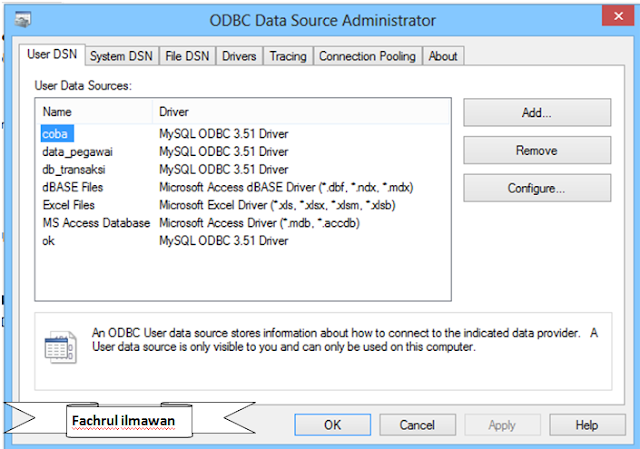
















Komentar
Posting Komentar